3.5 Assinar Documento
Ícone:  (1ª tela) /
(1ª tela) /  (2ª tela)
(2ª tela)
Para concluir a criação do documento, clique em Assinar.
Lembre-se: A assinatura permanecerá em destaque na cor vermelha enquanto o responsável pela assinatura não assinar o documento.
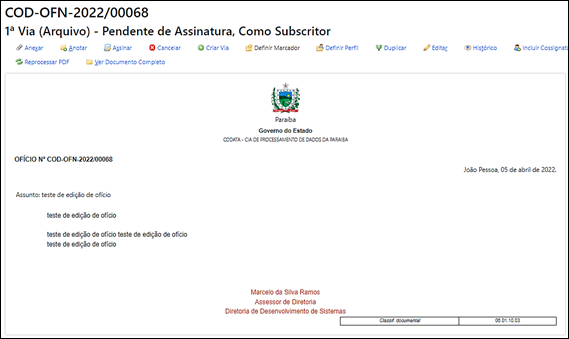
Será apresentada a seguinte tela com o documento criado, para que seja realizada assinatura com login e senha através da opção a ser assinalada. Para concluir a opção clique no botão  .
.
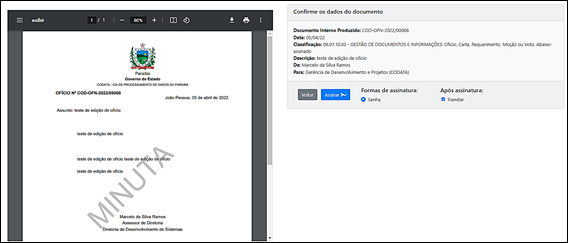
O documento é apresentado como MINUTA informando que ainda não possui a característica documental definitiva desde o momento de sua criação.
 Caso não queira ainda tramitar o documento para o destinatário escolhido no momento da criação, desmarque a seleção TRAMITAR.
Caso não queira ainda tramitar o documento para o destinatário escolhido no momento da criação, desmarque a seleção TRAMITAR.


Na sequência, clicando em assinar, será solicitada sua senha de acesso ao sistema PBdoc, digite-a. Em seguida clique em “OK” para finalizar a ação.
Caso não digite a senha, digite uma senha errada, o sistema informa que: Não foi possível completar a operação.
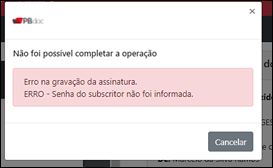
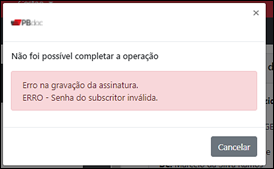
Clique em Cancelar para retornar a tela de Assinatura do documento e siga os passos de digitação correta de sua senha.
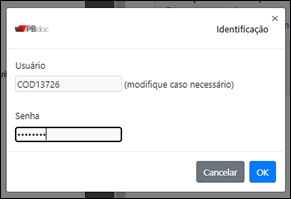
![]() Após a assinatura do documento, não será possível EDITÁ-LO ou EXCLUÍ-LO, apenas CANCELÁ-LO antes da tramitação.
Após a assinatura do documento, não será possível EDITÁ-LO ou EXCLUÍ-LO, apenas CANCELÁ-LO antes da tramitação.
Com o documento assinado, o PBdoc retorna a tela de edição do seu documento. A partir desse momento ele assume sua IDENTIDADE DOCUMENTAL (por exemplo: COD-OFN-2022/00068) e está pronto para Tramitar, Anexar, Anotar, Definir Marcador, entre outras funcionalidades!

O documento assinado aparece na Mesa Virtual com a Situação Aguardando Andamento.
Sigla:

Caso a assinatura documento deva ser realizado por outro usuário que não é o criador inicial do documento, informe no campo “Responsável pela Assinatura”, o nome do usuário ou o código que será responsável pela assinatura do documento.
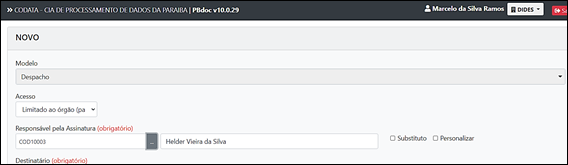
O nome do usuário Cadastrante (criador) do documento é informado na lateral direita da tela enquanto o usuário que será responsável pela assinatura aparece no centro inferior do documento.

O documento será exibido na mesa virtual do usuário que criou o documento, EM ELABORAÇÃO, e com a situação PENDENTE DE ASSINATURA:
Siglas:
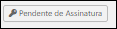
Na Mesa Virtual do usuário responsável pela assinatura, o documento será exibido na situação Como Subscritor e Revisar

Siglas: 

Para mais siglas usadas nesse manual, verifique a TABELA DE LEGENDAS